Как установить на iPhone российские приложения, удалённые из AppStore
В сентябре список российских приложений, которые были удалены из AppStore пополнился программами, принадлежащими холдингу VK. В числе удаленных оказались ВКонтакте, Почта Mail.ru и VK Музыка, а также картографический сервис 2ГИС. Пропали из AppStore и некоторые игры, разработчиком которых была указана VK.
Приложения, которые уже установлены, останутся на устройствах. Но есть те, кто загружал их, но удалил, а также те, кто вообще никогда эти программы не скачивал со своей учётной записи Apple ID. Разбираемся, как можно установить эти программы в обоих случаях.
Если уже устанавливали приложение со своего Apple ID
Самый очевидный на сегодняшний день метод — известный инструмент iMazing. Он доступен для операционных систем macOS и Windows и включает в себя бесплатный пробный период использования.
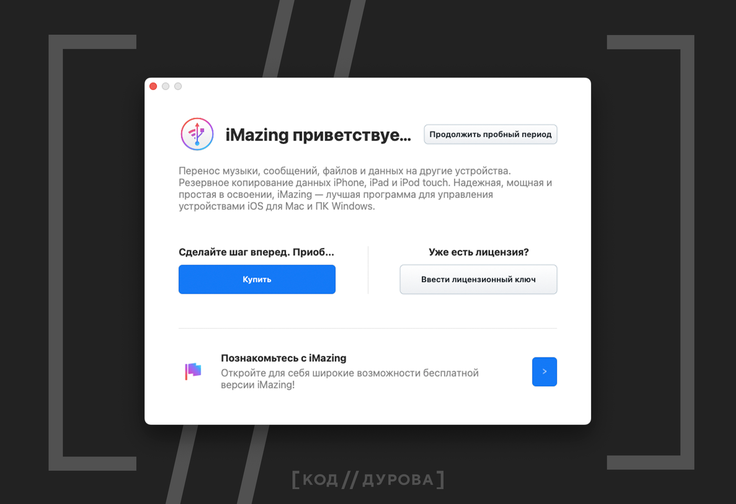
Покупать программу есть смысл, если есть желание без ограничений пользоваться такими функциями, как перенос, экспорт медиа и файлов, установка iOS, восстановление резервных копий, миграция данных на новый iPhone и так далее.
Подключаем к компьютеру iPhone (хотя можно и iPad) при помощи кабеля, выдаём нужные разрешения:
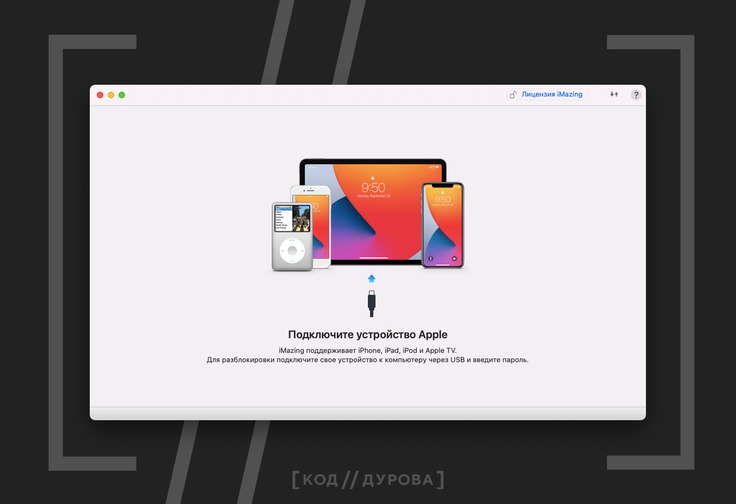
Пропускаем предложение сделать резервную копию кнопкой «Позже»:
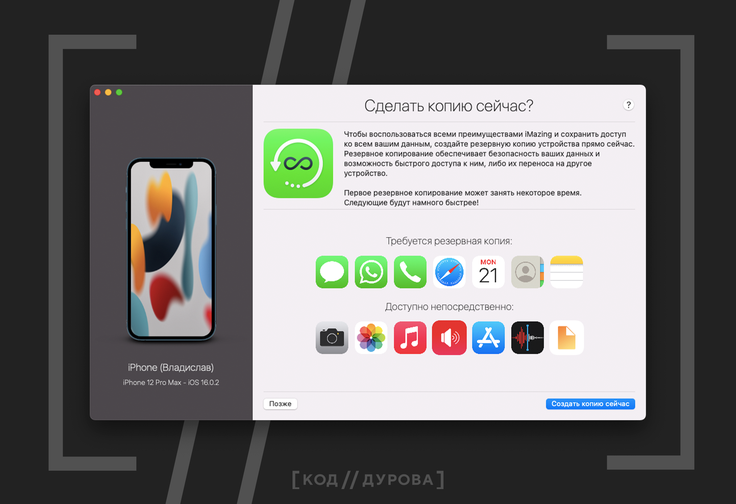
Если вы переживаете за свой смартфон, тогда запустите резервное копирование кнопкой «Создать копию сейчас». Без этого проблем быть не должно, но мало ли.
После открытия из бокового меню вкладки с управлением устройством выбираем раздел «Управление приложениями»:
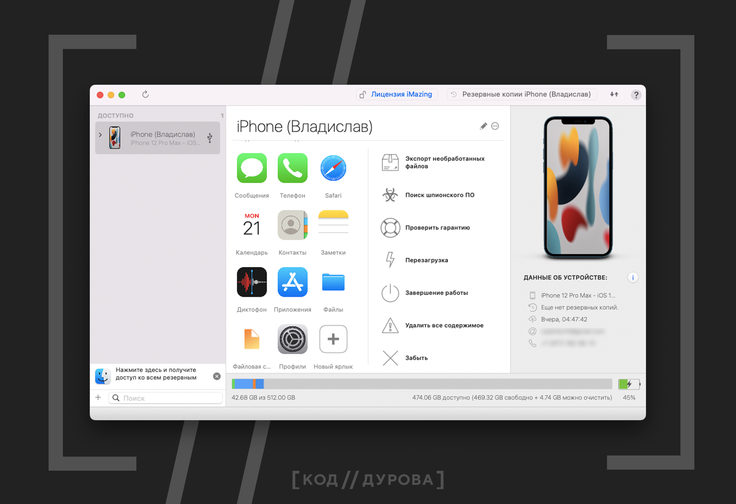
Открываем вкладку «Медиатека» и проходим авторизацию в своей учётной записи Apple ID:
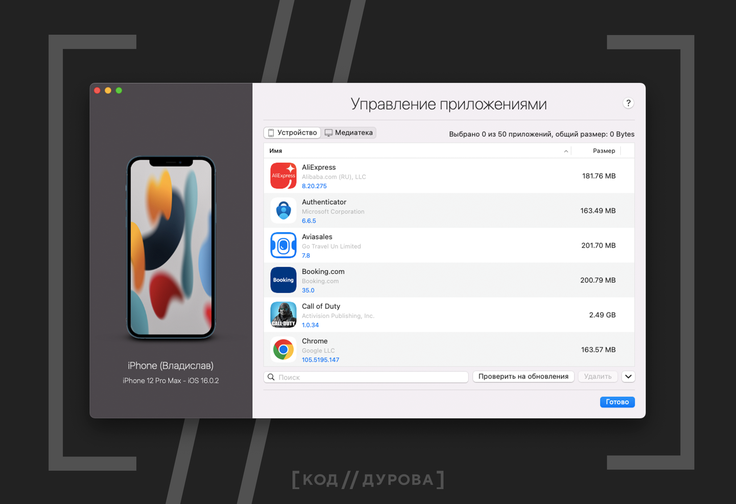
Это безопасно — программа получает лишь доступ к разделу «Контент и покупки», авторизуясь в App Store. Рекомендуется подключать двухфакторную аутентификацию для входа в учётную запись Apple ID.
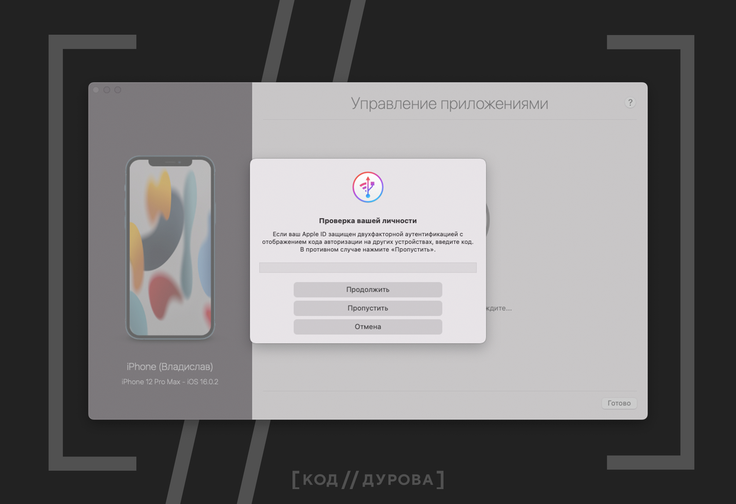
Находим в строке поиска необходимое приложение, ранее удалённое из App Store (или любое другое, которое вы загружали на старое или новое устройство со своего Apple ID, при это сейчас оно не установлено):

В список удалённых из App Store попали Сбер, Альфа-Банк, ВТБ Онлайн, Газпромбанк, ПСБ, ВКонтакте, VK Музыка, PREMIER, Почта Mail.ru, Юла и другие.
Нажимаем на облачко рядом с программой, чтобы загрузить приложение на компьютер;
Кликаем на кнопку «Установить», после чего приложение начнёт устанавливаться на ваш iPhone (или iPad):
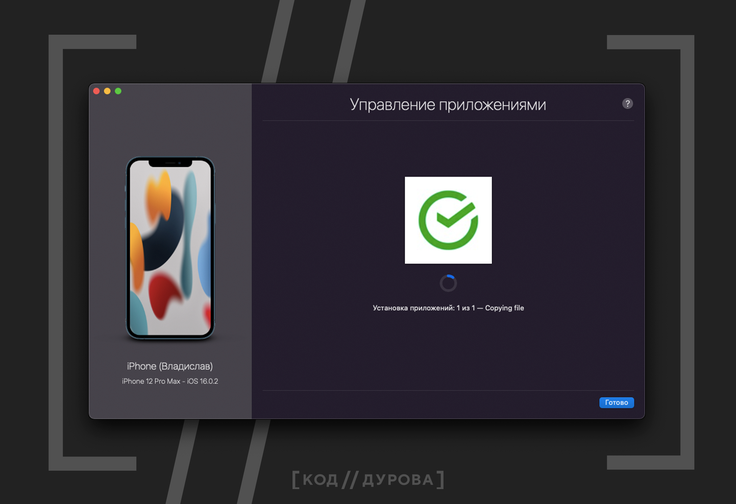
Аналогичную процедуру можно провести, подключив к программе старый iPhone, на котором есть ваш Apple ID и нужные вам приложения:
Подключаем старый iPhone, выполняем те же шаги, что и ранее;
Загружаем приложение на компьютер, после чего нажатием правой кнопкой мыши на него кликаем «Экспорт .IPA»;
Отключаем старый iPhone, подключаем новый iPhone и выполняем те же шаги, что и ранее;
Находим в «Медиатеке» приложение и устанавливаем его.
Иногда метод может не сработать, например, «Медиатека» пустая. Тогда можно попробовать отключить функцию «Найти iPhone» на старом iPhone. Для этого нужно перейти в «Настройки» —> «Учётная запись Apple ID» —> «Локатор».
Если не устанавливали приложение со своего Apple ID
Первый способ, к счастью, актуален для большинства владельцев iPhone и iPad из России, ведь до марта 2022 года и так многие пользовались продуктами компаний, чьи приложения впоследствии начали удалять из App Store.
Но бывает и так, что человек, например, купил iPhone впервые, либо же по каким-то причинам решил завести новую учётную запись Apple ID. Здесь ситуация осложняется, так как iMazing не найдёт в «Медиатеке» такой учётки удалённое приложение, если оно ни разу не загружалось.
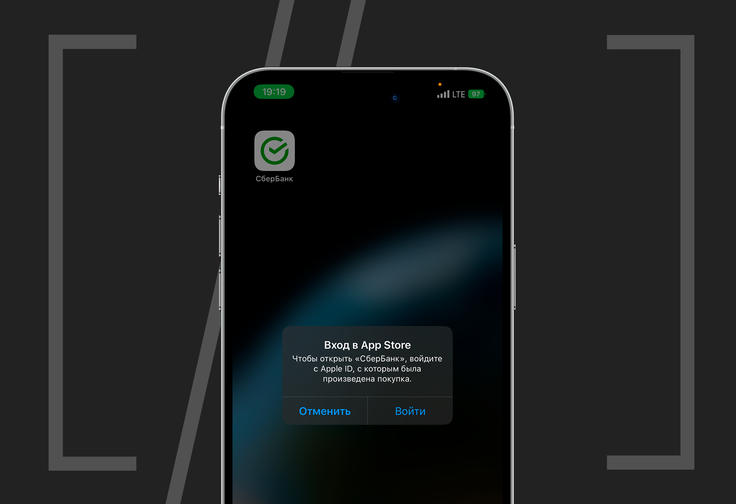
Просто так скачать .IPA файл приложения из интернета и выгрузить его на iPhone не получится, так как iPhone при открытии приложения потребует ввести логин и пароль Apple ID, с которого загружалась эта программа.
Но решение этой проблемы есть — можно воспользоваться учётной записью знакомого или друга, у которого на iPhone точно установлена программа, удалённая из App Store. Ведь из магазина приложений она исчезла, но в его «Контенте и покупках» осталась.
Здесь опять на помощь приходит iMazing. Порядок действий практически такой, как и в первом методе.
На своём iPhone (или iPad) заходим в «Настройки» —> «Учётная запись Apple ID» —> «Контент и покупки»;
Нажимаем «Выйти»;
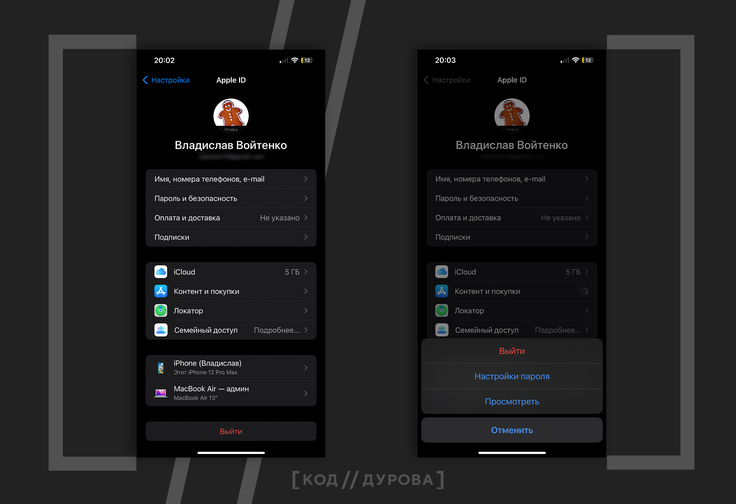
Открываем iMazing, подключаем к компьютеру iPhone (или iPad) при помощи кабеля, выдаём нужные разрешения (если пользуетесь iMazing первый раз);
Пропускаем предложение сделать резервную копию кнопкой «Позже»;
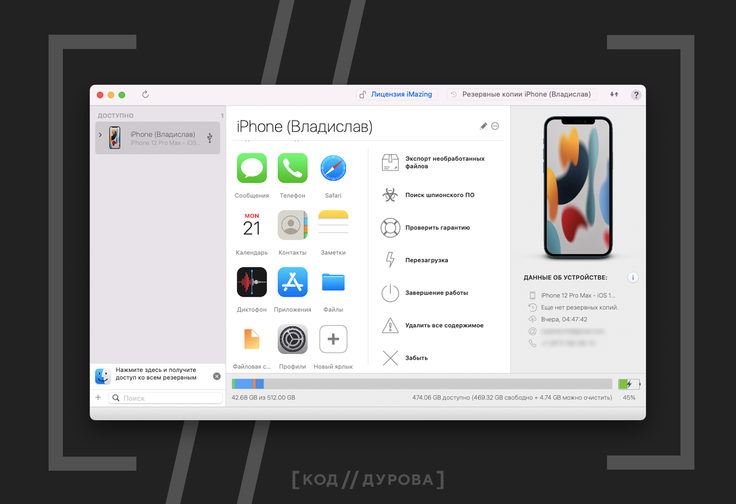
После открытия из бокового меню вкладки с вашим устройством выбираем раздел «Управление приложениями»;
Открываем вкладку «Медиатека» и проходим авторизацию в учётной записи Apple ID своего друга (не в своей!);
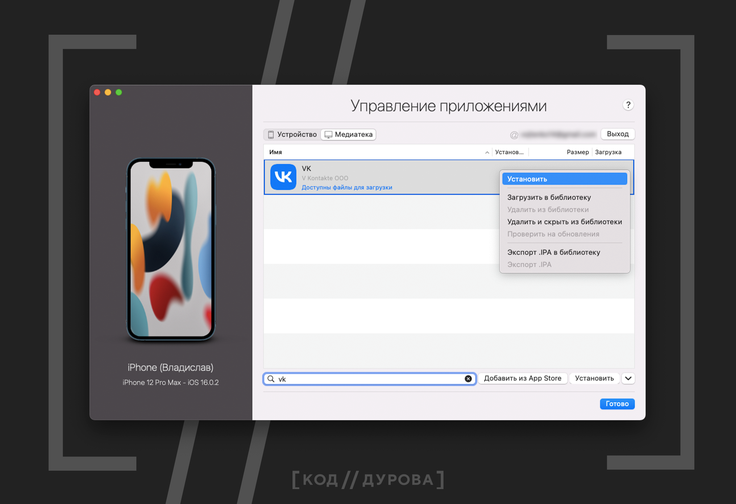
Находим в строке поиска необходимое приложение;
Нажимаем на облачко рядом с программой, чтобы загрузить приложение на компьютер;
Кликаем на кнопку «Установить», после чего приложение начнёт устанавливаться на ваш iPhone (или iPad).
Иногда при первом запуске приложения устройство может потребовать ввести Apple ID и пароль, с которого изначально загружалось приложение, то есть данные вашего друга. Проверьте это, и в случае чего попросите друга ввести эти данные и пройти двухфакторную аутентификацию при её наличии.
Многие СМИ спокойно пишут об этом методе, однако технопортал «Код Дурова» выяснил, что он не всегда действенный. При авторизации в Apple ID друга через iMazing, когда к ПК подключен ваш iPhone, «Медиатека» может в некоторых случаях может оказаться пустой.
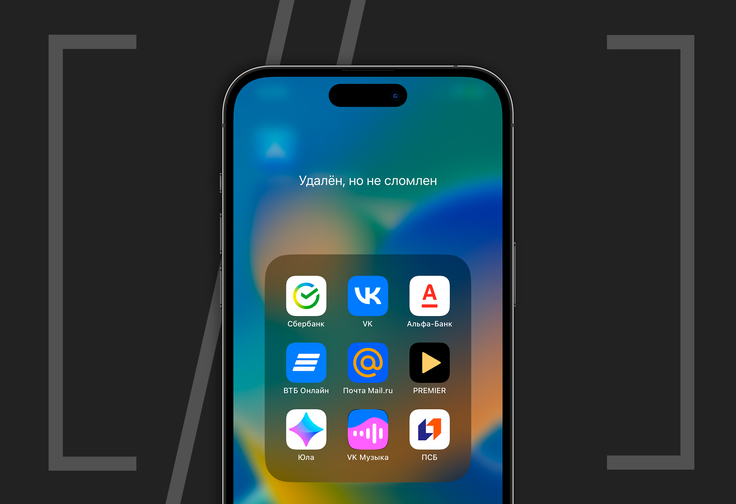
У этого есть неизведанные нами причины. В Сети пишут, что иногда помогает отключение функции «Найти iPhone» на устройстве друга. У кого-то и правда не возникает проблемы — ранее загружаемые приложения прогружаются, но так бывает не всегда.
Есть возможное решение проблемы:
Сначала подключаем к вашему компьютеру устройство вашего друга — оно будет использоваться в качестве «физического донора»;
Выходить из аккаунта App Store через «Контент и покупки» вашему другу не нужно.
Выполняем те же шаги, что и ранее;
Проходим авторизацию в учётной записи Apple ID вашего друга;
Отключаем устройство вашего друга от компьютера и не выходим из iMazing;
Вновь подключаем к компьютеру свой iPhone;
Выполняем те же шаги, что и ранее;
Проходим авторизацию в учётной записи Apple ID вашего друга.
После этого «Медиатека» должна отобразить приложения — выгружаем на компьютер приложение и устанавливаем его на свой смартфон. При первом запуске приложения вводим Apple ID и пароль друга, и проходим двухфакторную аутентификацию при её наличии.
Если отображения «Медиатеки» всё равно не происходит, можно попробовать отключить функцию «Найти iPhone» на устройстве вашего друга. Если и это не помогает, делаем следующее:
Подключаем iPhone друга, выполняем те же шаги, что и ранее;
Загружаем приложение на компьютер, после чего нажатием правой кнопкой мыши на него кликаем «Экспорт .IPA»;
Отключаем iPhone друга и подключаем свой iPhone;
Выполняем те же шаги, что и ранее;
Проходим авторизацию в учётной записи Apple ID вашего друга;
Заходим в «Управление приложениями» и выбираем вкладку «Устройство»;
Нажимаем на стрелочку в правом нижнем углу и выбираем пункт «Установить файл .IPA» — приложение устанавливается на ваш iPhone
При первом запуске приложения вводим Apple ID и пароль друга, и проходим двухфакторную аутентификацию при её наличии.
Полезные советы
iPhone может временно удалять редко используемые приложения. Это плохо в случае с удалёнными из App Store программами. Чтобы этого не случилось, перейдите в «Настройки» —> App Store и отключите функцию «Сгружать неиспользуемые».
Обращайте внимание на альтернативные клиенты приложений. Например, у ВКонтакте это может быть VFeed, у Почты Mail.ru — Яндекс Почта (да-да, там можно авторизоваться в своём почтовом ящике Mail.ru).
Попавшие под санкции банки (или их партнёры) часто выгружают в App Store копии своих удалённых приложений (судя по всему, этим попробует заняться и VK), но и они вскоре исчезают из магазина приложений. Следите за новостями и не упускайте возможности скачать копию.
Источник: Код Дурова
![]()
![]()
![]()


